
Počnúc systémom Android 4.2 Jelly Bean Google skryla ponuku Možnosti vývojára, takže priemerní používatelia smartfónov a tabletu by náhodou nespôsobili žiadne problémy na zariadení. Zatiaľ čo väčšina bežných nastavení sa dá ľahko nájsť pre každodenné úlohy, niektoré rozšírené možnosti sú skryté v ponuke možností pre vývojárov a niektorí používatelia a devs ich preto môžu chcieť načítať.
Nový tablet Google Android 5.0 bol práve zverejnený na začiatku tohto týždňa a kupujúci začali dostávať predobjednávky od poslednej noci. Pre tých, ktorí dostali nový tablet a chcú ho zakoreniť alebo začať vyvíjať, budete musieť v nastaveniach odomknúť ponuku možností vývojára.
Prečítajte si: Nexus 6 & Nexus 9 Fotografie a podrobnosti
To nie je novinkou pre Android 5.0 Lollipop alebo Nexus 9, ale používatelia, ktorí práve dostávajú vlajkovú loď smartphonu od spoločnosti Google, budú chcieť vedieť ako, najmä ak ste vývojár prichádzajúci z iOS. Ak plánujete inštalovať vlastné ROMy alebo jadrá tretej strany, alebo urobíte čokoľvek, čo bude vyžadovať prístup vývojára a ladenie USB, pozrite si nižšie uvedenú príručku rýchleho videa, kde sa dozviete, ako tieto možnosti povoliť. Trvá to len chvíľu a zároveň je to celkom zábavné.
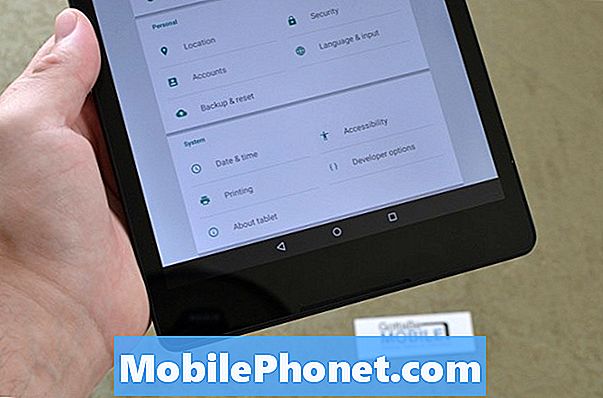
Rovnako ako Android 4.2 Jelly Bean alebo Android 4.4 KitKat, možnosti sú skryté pre väčšinu užívateľov na lízatko, ale rýchle (sedem) ťuknutie prsta na konkrétne miesto v menu nastavení odomkne tieto funkcie. Je to zvláštny prístup, ale spoločnosť Google sa rada baví s vecami, ako všetci viete. Tu je návod, ako povoliť vývojársku ponuku na Android 5.0 Lollipop a Nexus 9. Toto bude fungovať pre všetky zariadenia Android 4.2 a vyššie.
Inštrukcie
Je to naozaj veľmi jednoduché a používatelia budú chcieť dodržiavať jednoduché pravidlá uvedené v rýchlom videu nižšie, aby ste ich mohli ľahko sprístupniť.
Nastavenia> Informácie o telefóne (alebo tablete)> Číslo zostavy (Poklepte na číslo zostavenia 7-krát, zobrazí sa výzva, keď sa priblíži.) A to je všetko. Je to tak jednoduché a spoločnosť Google potvrdí, že ste odomkli ponuku vývojára. Teraz máte plný prístup k obrovskej ponuke možností pre vývojárov, ale buďte opatrní. Tieto nastavenia sú väčšinou určené pre pokročilých používateľov a môžete spôsobiť, že zariadenie bude fungovať, ak zmeníte nesprávne veci. Tu je rýchle video pre tých zvedavých.
Presnejšie povedané, používatelia budú musieť nájsť ikonu nastavenia v tvare ozubeného kolieska a klepnúť na ňu, potom prejdite na spodok a vyberte položku O telefóne alebo O tablete. Odtiaľ sa opäť vrátite na dno, kde uvidíte „číslo zostavenia“ a toto je kľúč. Jednoducho začnite poklepávať prstom a rýchlo sa odomkne menu vývojára.
Potom, pre tých, ktorí nie sú skúsení vývojári alebo používatelia Android, choďte do toho a urobte to isté viacnásobné poklepanie na Android Verzia pre nejakú zábavu. Potom dlho stlačte lízatko, ktoré sa objaví a vychutnať si Android 5.0 Veľkonočné vajíčko. Niečo, čo Google pridal do každej verzie systému Android, pretože si spomínam.
Áno, je mimoriadne zvláštne skryť niečo také, ako napríklad možnosti pre vývojárov, ale každý vývojár, ktorý potrebuje prístup, to môže rýchlo zistiť z vyhľadávania Google alebo z ponuky pomocníka pre vývojárov v systéme Android.com. Je tu veľa problémov, ktoré by mohol bežný používateľ spôsobiť, takže rozumieme dôvod. To je všetko. Teraz povolte ladenie USB a začnite hackovať nový Nexus 6.Nezabudnite začiarknuť políčko na odomknutie OEM, nové nastavenie v systéme Android 5.0 Lollipop.


